Cara Membuat Hyperlink Dapat Diklik Tanpa Tombol CTRL Microsoft Word – Pada saat menyelesaikan berbagai tugas sekolah, tugas kuliah, atau pekerjaan lainnya mungkin cukup sering Anda mengambil atau mencari bahan dari sumber lain seperti di internet ya.
Memang sumber referensi sangatlah dibutuhkan untuk mendukung pengerjaan dokumen yang kita buat sehingga dokumen menjadi lebih lengkap, lebih terarah dan pastinya memiliki kredibilitas.
Meskipun demikian, tidak semua sumber di internet bisa Anda jadikan sebagai bahan karena sumber yang digunakan haruslah yang berkualitas dan terpercaya.
Selain itu, ada juga sumber berupa dokumen yang dapat diunduh dari internet seperti halnya file dengan format Microsoft Office Word (docx dan doc), pdf, dan lain sebagainya.
Agar dokumen yang kita buat langsung dapat tertaut ke sumber maka dapat menggunakan hyperlink, nah di kesempatan ini kita akan membahas mengenai cara membuat hyperlink dapat diklik tanpa tombol CTRL Microsoft Word.

Fungsi Tombol CTRL
CTRL sendiri merupakan salah satu tombol yang sangat penting di keyboard PC atau laptop.
Apalagi ketika kita menggunakan aplikasi pengolah kata seperti Microsoft Office Word yang pastinya sangat membutuhkan tombol CTRL ini.
Mungkin selama ini Anda hanya tau bahwa CTRL merupakan salah satu tombol yang ada di keyboard, tanpa tau fungsinya.
Maka dari itulah sebelum kita ke pembahasan utama mengenai cara membuat hyperlink dapat diklik tanpa tombol CTRL Microsoft Word akan dijelaskan terlebih dahulu mengenai tombol CTRL.
Shortcut Keyboard
Shortcut keyboard merupakan kombinasi dari tombol-tombol yang ada di keyboard PC atau laptop.
Dengan ditekannya beberapa tombol secara bersamaan maka pengerjaan dokumen pun bisa lebih cepat karena tidak perlu membuka menu tertentu dengan mouse.
Sebagai contoh shortcut keyboard yang paling sering digunakan orang-orang adalah CTRL + C untuk menyalin (copy) dan CTRL + V untuk menempel (paste).
Sebagai contohnya saja ada dua shortcut keyboard yang paling banyak digunakan yaitu CTRL + C untuk meng-copy file dan CTRL + V untuk paste.
Dengan menekan kombinasi tombol tersebut maka Anda tidak perlu repot-repot menggunakan mouse.
Baca Juga : Cara Merubah Gambar Latar dan Tema dari Bilah Judul (Title Bar) Microsoft Office
Bagaimana Cara Menggunakan Shortcut Keyboard?
Tidak sulit untuk menggunakan shortcut di keyboard, karena Anda hanya perlu menekan dua atau lebih tombol yang ada di keyboard secara bersamaan, seperti CTRL + A, CTRL + C, CTRL + V, dan lain sebagainya.
Kombinasi tombol di keyboard yang paling banyak digunakan adalah CTRL (Control) dan juga Alt (Alternate).
Shortcut Keyboard di Teks
Berikut ini adalah beberapa shortcut keyboard pada teks yang dapat Anda gunakan untuk mempercepat pekerjaan pembuatan dokumen, antara lain:
- CTRL + X = berfungsi untuk cut atau memotong teks, frasa, kalimat, atau paragraf yang yang telah dipilih.
- CTRL + C = berfungsi untuk menduplikasi (copy) teks, frasa, kalimat, atau paragraf yang telah Anda pilih.
- CTRL + V = berfungsi untuk menempel (paste) teks yang sebelumnya telah di-copy atau di-cut.
- CTRL + A = berfungsi untuk memilih semua teks pada halaman yang terbuka, seperti di website, Microsoft Word, atau dokumen lainnya.
- CTRL + B = berfungsi untuk menebalkan huruf, teks, kalimat, frasa, atau paragraf.
- CTRL + I = berfungsi untuk membuat teks menjadi miring.
- CTRL + U = fungsinya untuk memberikan garis bawah (underline) pada teks yang telah dipilih.
Cara Membuat Hyperlink Dapat Diklik Tanpa Tombol CTRL Microsoft Word
Kini kita sudah masuk ke pembahasan utama mengenai cara membuat hyperlink dapat diklik tanpa tombol CTRL Microsoft Word.
Seperti yang diketahui, bahwa ada banyak sekali dokumen Microsoft Office Word yang ada di internet dengan format docx atau doc.
Hyperlink sendiri bisa saja ditemukan pada dokumen Microsoft Office Word yang ada di internet tersebut sehingga dapat mengarahkan kita ke sumber lainnya (halaman web lainnya).
Perlu diketahui bahwa hyperlink ini bisa disematkan pada teks dan juga gambar, sehingga jika hyperlink tidak ada di teks, mungkin saja ada gambar yang telah disematkan hyperlink.
Sebagai sumber informasi tambahan, hyperlink ini memang cukup sering disertakan pada dokumen Microsoft Office Word yang dibuat.
Secara default-nya di Microsoft Office Word memang kita harus menekan tombol CTRL terlebih dahulu ya setelah itu barulah mengklik hyperlink agar halaman website dapat terbuka.
Tentunya hal tersebut berbeda dengan hyperlink yang ada di suatu teks pada website, karena kita hanya perlu mengklik teks yang disematkan link tersebut dan halaman web lain pun akan langsung terbuka.
Ternyata penggunaan tombol CTRL sebelum mengklik hyperlink ini dimaksudkan untuk mencegah terjadinya klik yang tidak disengaja oleh pengguna Microsoft Office Word.
Namun ketika ada begitu banyak link di dokumen Microsoft Office Word, pastinya akan menjadi PR tersendiri jika kita harus menekan tombol CTRL terlebih dahulu ya dan pastinya akan sangat merepotkan.
Untuk mengatasinya maka Anda bisa menerapkan cara membuat hyperlink dapat diklik tanpa tombol CTRL Microsoft Word pada langkah-langkah berikut:
- Bukalah dokumen Microsoft Office Word yang memiliki banyak hyperlink atau link aktif.
- Kemudian Anda dapat klik menu File yang lokasinya di pojok kiri atas.
- Klik Options pada backstage Microsoft Office Word di bagian paling bawah.
- Lalu di kotak dialog Word Options yang muncul, silakan klik tab Advanced.
- Langkah selanjutnya dari cara membuat hyperlink dapat diklik tanpa tombol CTRL Microsoft Word yaitu di kelompok Editing Options hilangkan tanda ceklis dari check box User CTRL + Click to follow hyperlink.
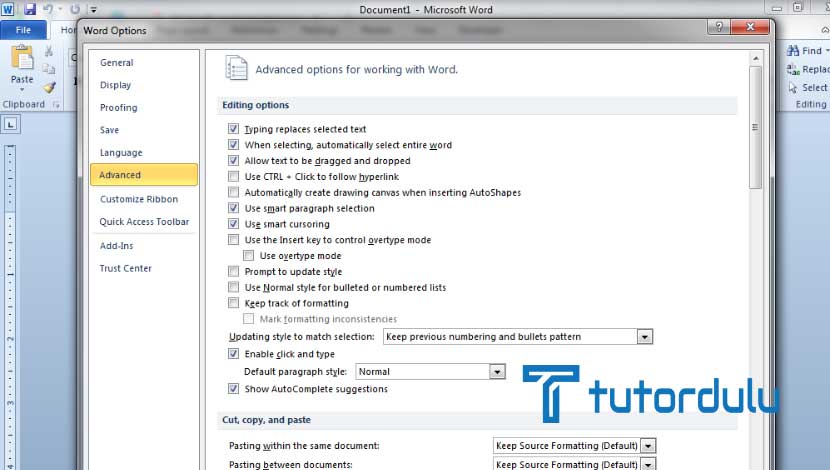
- Dan klik OK untuk menyetujuinya.
Baca Juga : Cara Mengubah atau Mengkonversi Dokumen Microsoft Word ke PDF
Kesimpulan
Meskipun tombol CTRL sangatlah penting, namun di saat-saat tertentu seperti hyperlink yang banyak di dokumen Word maka kita harus menghilangkan fungsi CTRL pada hyperlink tersebut agar pengerjaan dapat lebih mudah dilakukan.
Demikian penjelasan mengenai cara membuat hyperlink dapat diklik tanpa tombol CTRL Microsoft Word di atas, selamat mencoba ya!





